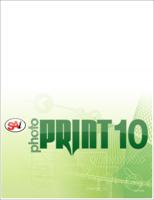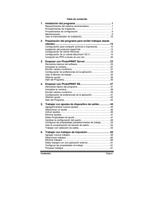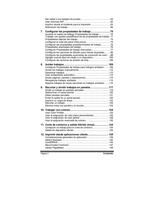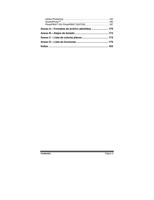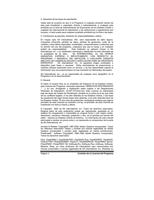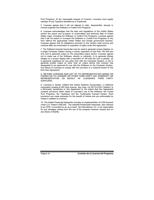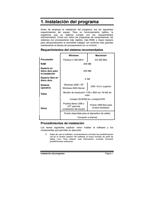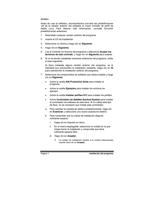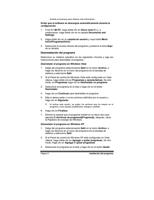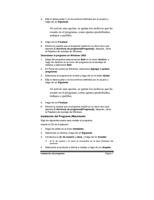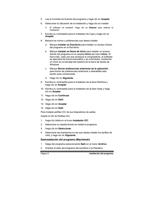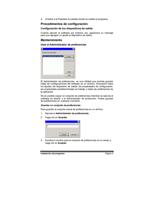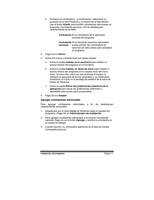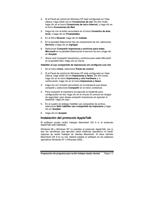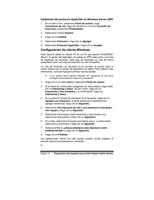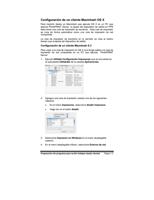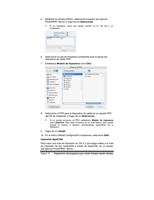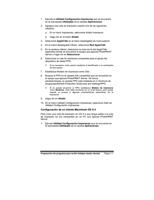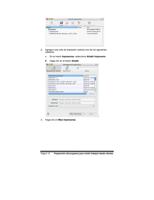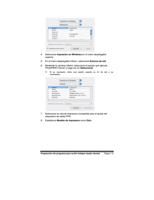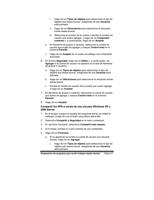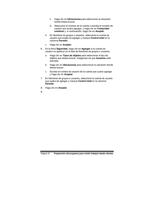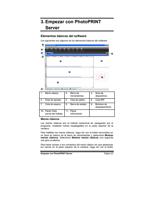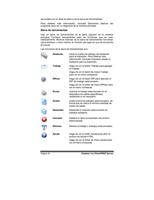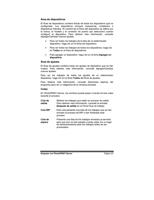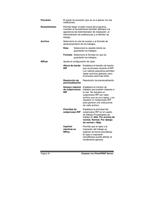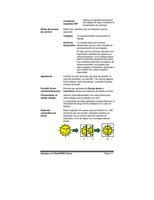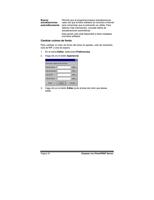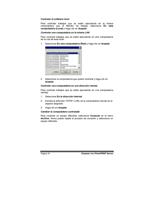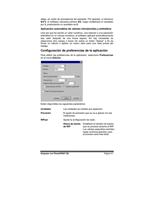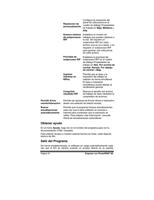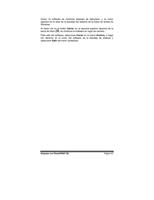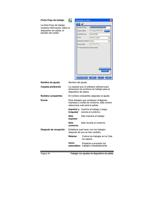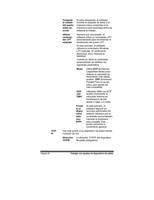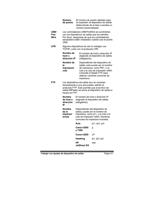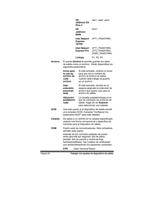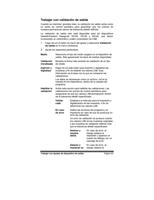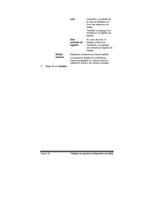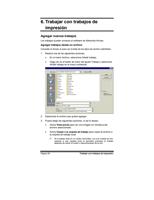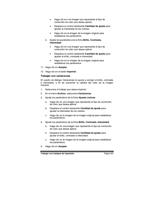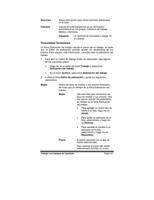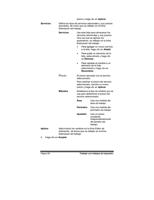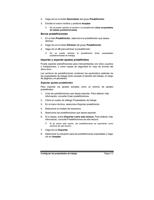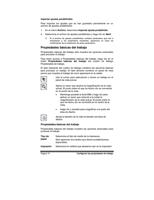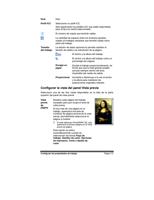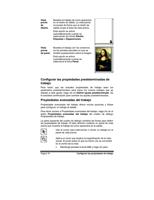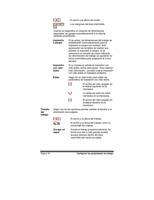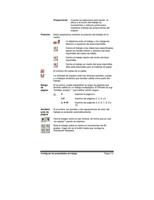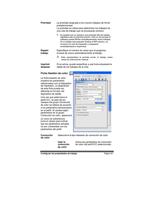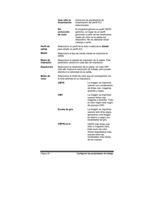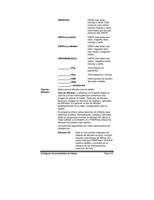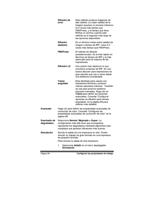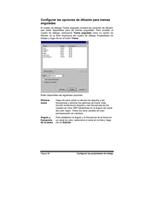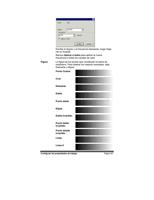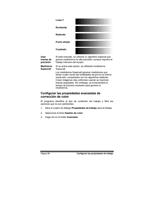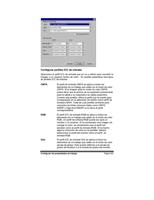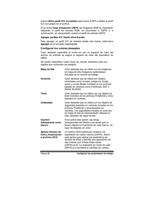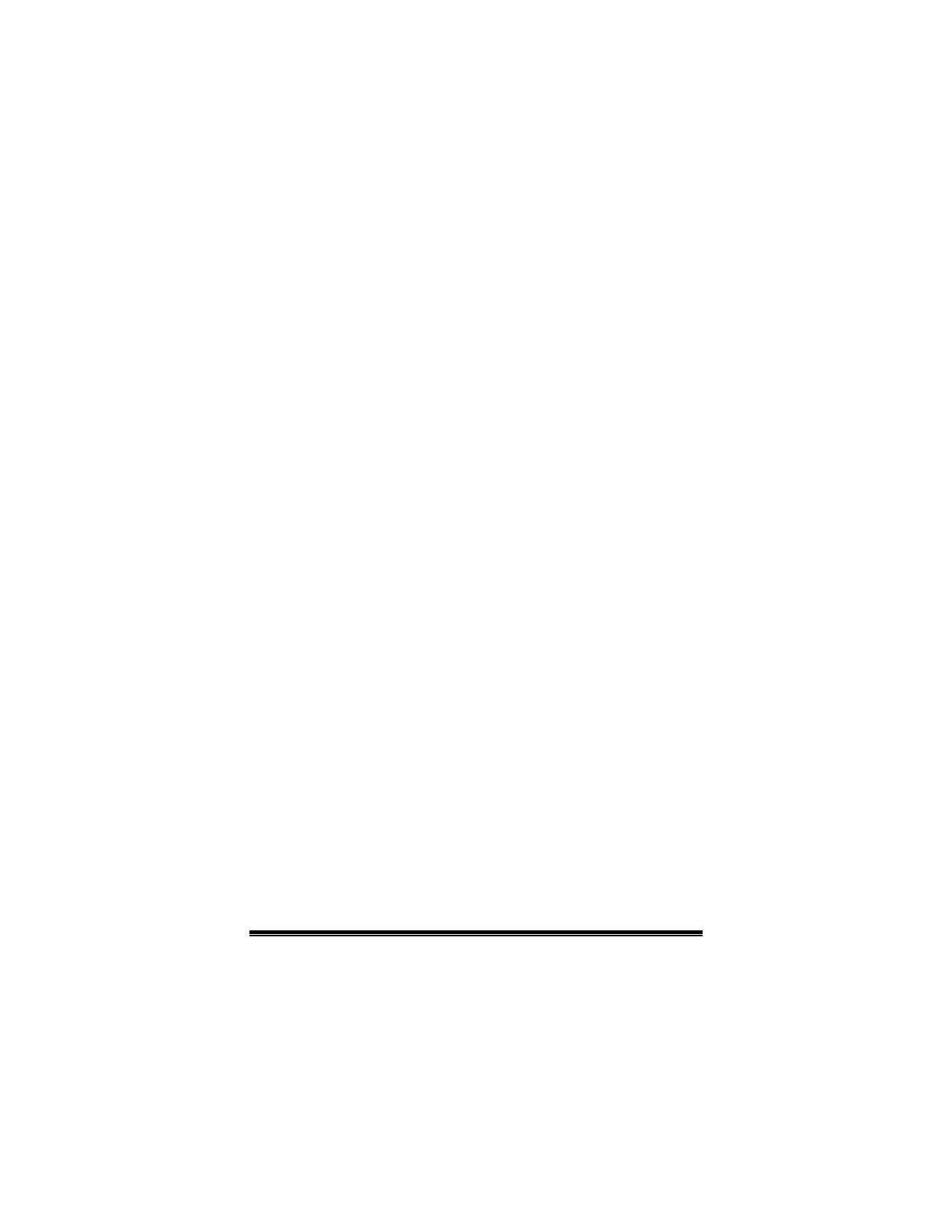
• Active la opción Abrir propiedades de trabajo para abrir
automáticamente el cuadro de diálogo Propiedades de trabajo
tan pronto como se agregue un trabajo a la cola de espera.
4. En el menú Ajuste, seleccione el ajuste que desea usar para
imprimir el archivo.
5. En la lista Predefinición, seleccione la configuración predefinida
que quiere aplicar al trabajo.
6. Haga clic en Añadir.
Agregar trabajos mediante la carpeta preferente
Cada dispositivo de salida que tiene un ajuste en el programa tiene una
carpeta preferente. La carpeta preferente se utiliza para almacenar
todos los archivos que están en cola para un dispositivo de salida. De
forma predeterminada, las carpetas preferentes se instalan en la
carpeta C:\Archivos de programa\[Software]\Jobs.
El programa controla de forma continua todas las carpetas preferentes.
Cuando un trabajo se copia o mueve a la carpeta preferente, se añadirá
automáticamente a la cola de espera.
El archivo que se agrega debe ser un archivo compatible. Consulte el
Anexo A para ver la lista de los tipos de archivo admitidos.
Para enviar directamente un trabajo desde una aplicación externa a la
cola de espera, realice una de las siguientes acciones:
• Use la función Guardar como de la aplicación externa para
guardar el trabajo en la carpeta C:\Archivos de
programa\[Software]\Jobs. Coloque el trabajo en la carpeta del
ajuste que mostrará el trabajo en la cola de espera.
• Use la función Imprimir de la aplicación externa y seleccione el
dispositivo de la lista.
Para enviar directamente un trabajo desde una aplicación a la cola de
espera, debe agregar la impresora como impresora de escritorio. Para
obtener más información, consulte Configurar impresoras de escritorio
como dispositivos de salida.
Colocar un archivo en el software
Cuando se coloca un archivo en el software se agrega
automáticamente como trabajo de impresión. El archivo debe ser un
tipo de archivo compatible. Consulte el Anexo A para ver la lista de los
tipos de archivo admitidos.
Colocar un archivo en PhotoPRINT Server
Para agregar automáticamente un trabajo, arrastre el archivo a la cola,
la ficha de ajuste o la ficha del dispositivo.
Si arrastra el archivo a la ficha de un dispositivo que tiene varios
ajustes, aparecerá un menú contextual para que seleccione el ajuste
Trabajar con trabajos de impresión
Página 59